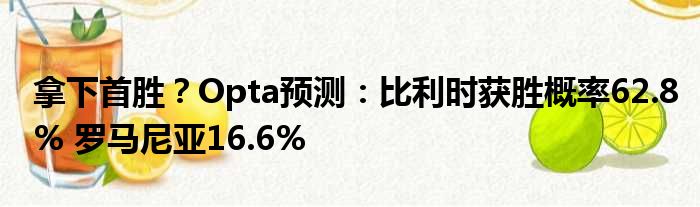如果我们不安装鼠标驱动,就无法使用鼠标,不过其实现在的系统都是自带公版鼠标驱动的,大家只要插入设备就可以正常使用了,如果要额外安装鼠标驱动才需要手动安装,下面就一起来看看鼠标驱动怎么安装吧。
【鼠标驱动问题汇总】【鼠标驱动卸载重装教程】
方法一:
1、不管怎么说,我们都需要打开“设备管理器”(右键开始菜单即可打开)
2、在设备管理器中,找到鼠标设备,右键选中它,点击“更新驱动程序”
3、然后选择“自动搜索驱动程序”让系统自动为你更新解决即可。
方法二:
1、如果是usb驱动问题,同样是进入“设备管理器”
2、这次我们使用展开“通用串行总线控制器”找到下面的usb接口。
3、找到连接鼠标的那个usb接口,选择“更新驱动程序”并更新就可以解决了。
方法三:
1、觉得操作麻烦的用户可以直接使用驱动人生等第三方软件来进行一键解决。【软件下载】
相关文章:怎么恢复 | 更新了还是不能动
以上就是鼠标驱动异常解决方法了。要是更新了上面的驱动都无法解决问题,那么还可以尝试使用驱动软件来修复,想了解更多的问题请收藏somode系统家园哟~
【#鼠标驱动异常解决方法#】到此分享完毕,希望对大家有所帮助。